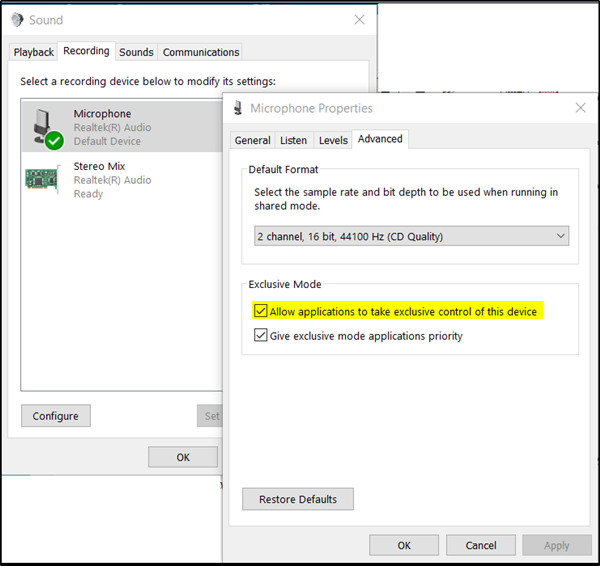Ich bin mir sicher, dass die meisten Benutzer von Windows 11/10 möglicherweise eine Option namens bemerkt haben AGC unter Mikrofoneinstellungen – oder versehentlich bei der Diagnose eines Problems entdeckt. Was ist das AGC-Mikrofon in Windows 11/10 und seine Bedeutung? Soll es aktiviert oder deaktiviert werden? All diese Fragen beantworten wir in diesem Beitrag!
Automatische Verstärkungsregelung (AGC) Mikrofoneinstellung
Möchten Sie die automatische Anpassung des Mikrofons stoppen? Dann hilft Ihnen dieser Beitrag. Lassen Sie uns den Beitrag in 3 Hauptteile unterteilen:
- Was ist AGC-Mikrofon in Windows 11/10?
- Sollten Sie das AGC-Mikrofon deaktivieren?
- Wie deaktiviere ich das AGC-Mikrofon auf „Aus“?
1]Welches AGC-Mikrofon in Windows 11/10
AGC, auch bekannt als Automatic Gain Control, ist eine Mikrofoneinstellung, die die Audiolautstärke von Aufnahmen automatisch verfolgt und anpasst. Es entzieht dem Benutzer die Kontrolle. Viele Leute mögen diese Einstellung, da sie mehrere unerwünschte Knöpfe und Knöpfe aus dem Gehäuse des Geräts eliminiert.
2]Sollten Sie die Mikrofon-AGC deaktivieren?
AGC ist der Autofokus von Audio. Obwohl wünschenswert, erfüllt die Einstellung ihre Funktionen manchmal richtig, manchmal falsch oder ändert sich entweder ein wenig oder viel. Beispielsweise überwacht die Einstellung während einer Live-Sitzung oder eines Meetings ständig Ihr eingehendes Audio. Als solches wird die Lautstärke verringert, wenn ein lauter Ton vorhanden ist, oder erhöht, wenn der Ton leiser ist. Dies kann eine problematische Situation sein, insbesondere wenn Sie sich mitten in einer Konferenz befinden.
3]Aktivieren oder deaktivieren Sie das AGC-Mikrofon in Windows 11/10
Wenn Sie daran interessiert sind, diese Mikrofoneinstellung in Windows 111/0 zu deaktivieren, gehen Sie wie folgt vor!
- Öffnen Sie die Windows-Systemsteuerung.
- Wählen Sie unter „Computereinstellungen anpassen“ die Option „Hardware und Ton‚.
- Klicken Sie anschließend auf das ‚Klang‚ verlinken und zum ‚ wechselnAufzeichnung‚ Registerkarte.
- Klicken Sie mit der rechten Maustaste auf „Mikrofon“ und wählen Sie „Eigenschaften‚ Möglichkeit.
- Im neuen ‚Eigenschaften des Mikrofons‚ Fenster, das erscheint, bewege dich zu ‚Fortschrittlich‚ Tab und deaktivieren Sie die markierte Option mit ‚Erlauben Sie Anwendungen, die ausschließliche Kontrolle über dieses Gerät zu übernehmen‚.
Wenn Sie fertig sind, wird das AGC-Mikrofon in Windows 10 auf „aus‚. Außerdem wird die Option vollständig deaktiviert.
Das ist es!